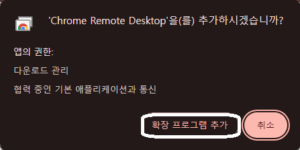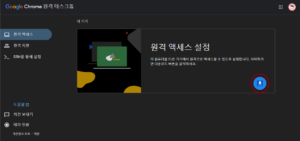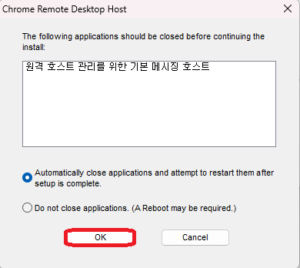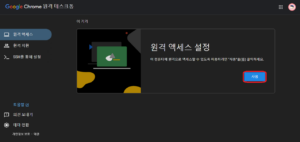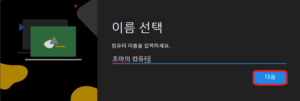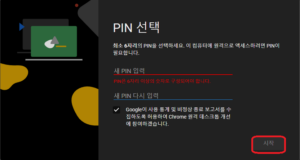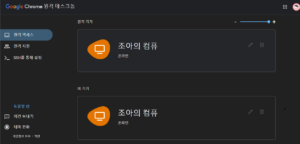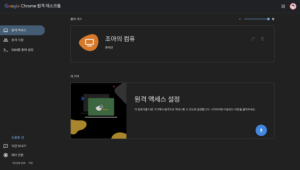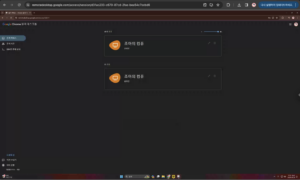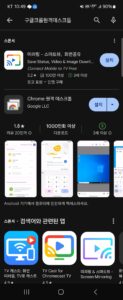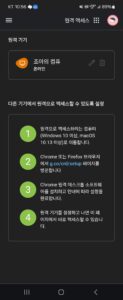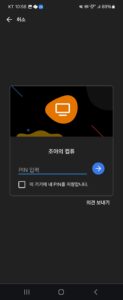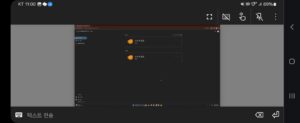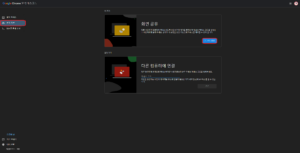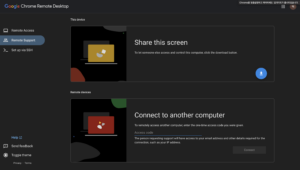오늘은 구글 크롬 원격 데스크톱 연결 및 다운로드 설치법에 대하여 알려드리겠습니다.
2024년도 4월 29일 기준, 사용법 뿐만 아니라 오류 시 해결 방법까지 한꺼번에 정리해 알려드리겠습니다.
크롬 원격 데스크톱은 원하는 기기에 모든 컴퓨터나 모바일 기기에서 접속하게 가능 하게하는 프로그램 입니다.
구글 크롬 원격 데스크톱 연결 방법
구글 크롬 원격 데스크톱 다운로드 방법에 대하여 우선 알려드리겠습니다.
우선 컴퓨터나 모바일의 원하는 기기에 크롬을 설치가 되어있어야 시작 가능합니다.
1. 크롬 웹스토어 확장 프로그램
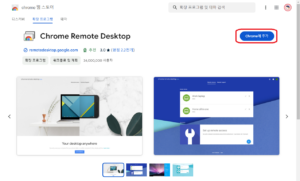
먼저 위 링크를 따라 들어가, <Chrome에 추가> 을 클릭합니다.
상단에 ‘Chrome Remote Desktop’을 추가 메세지가 뜨면, <확장 프로그램 추가> 버튼을 클릭합니다.
2. 원격 액세스 설정
밖에서 컴퓨터를 이용할 때 사용하는 방법입니다.
인터넷 성능에 따라 연결 속도가 달라질 수 있습니다.
1. 구글 로그인
우선 기존 위의 설정에서 로그인하였던 구글 계정으로 원하시는 컴퓨터에서 로그인 합니다.
다른 계정일 경우, 위 셋팅하였던 기기가 뜨지 않습니다.
2. 원격 기기 실행하기
위 링크를 클릭하시면, 원격 데스크톱 액세스 화면으로 이동합니다.
이동 시 아까 생성하였던 ‘조아의 컴퓨’ 가 뜨는 것을 확인해 볼 수 있습니다.
‘조아의 컴퓨’ 클릭. (아래 사진은 맥북으로 사용중입니다.)
3. 핀 번호 입력
2. 원격 기기 실행
로그인 하게 되면, 아까 컴퓨터와 마찬가지로 ‘조아의 컴퓨‘를 확인 할 수 있습니다.
연결 하려는 기기를 클릭.
3. 핀 번호 입력
설정 하였던 핀 번호를 입력 후, 화살표 버튼 클릭.
4. 연결 완료
아래 사진과 같이, 정상적으로 연결이 완료된 것을 확인 해 볼 수 있습니다.
다른 계정으로 내 컴퓨터를 조종하고 싶을 때
만약 다른 사람이 같지 않은 계정으로 컴퓨터를 조종하고 싶을 때의 경우를 알려드리겠습니다.
원격 지원 -> 코드 생성
생성된 12자리 코드를 원하시는 기기로 가신 다음.
아래 ‘다른 컴퓨터에 연결’ 혹은 ‘Connect to another computer’ 에 코드 12자리 입력후 ‘연결’
결론
지금까지 구글에서 무료로 제공해주는 원격 제어 프로그램의 다운로드와 연결 방법에 대하여 알려드렸습니다.
매우 간편한 설치와 사용법으로 많은 사람들이 좋아하고 있습니다만, 저는 이 프로그램 외에 더 좋은 것이 있다고 생각됩니다.
다음 꿀팁 포스팅 때에는 제가 주로 사용하는 원격 데스크톱 프로그램에 대하여 소개해 드리겠습니다!